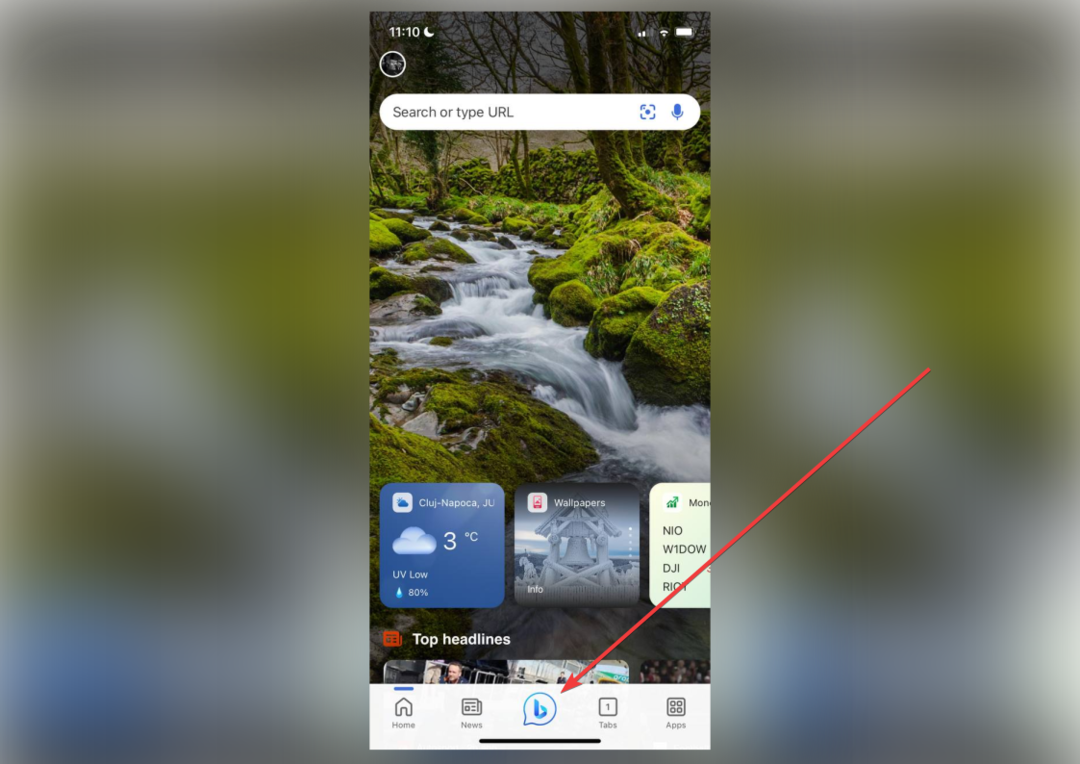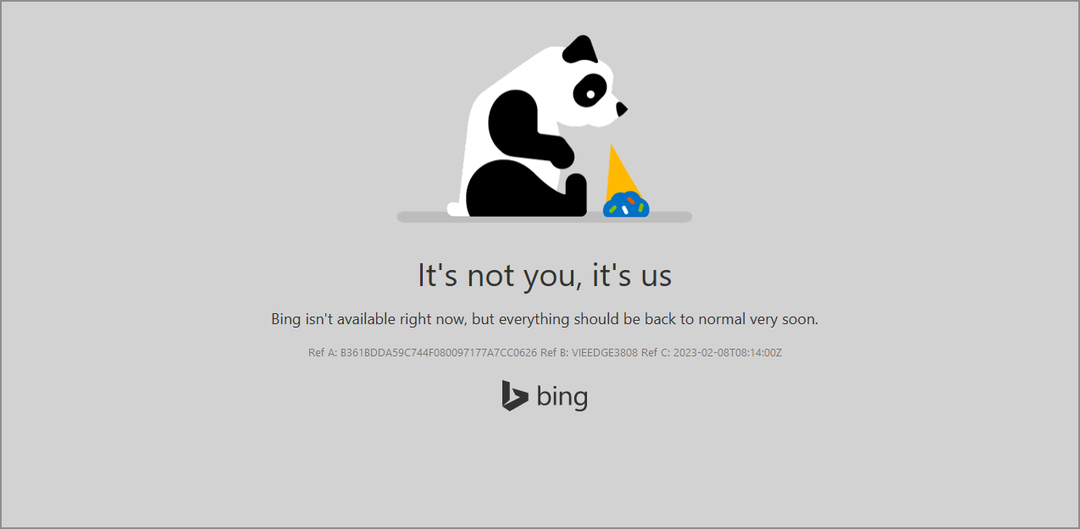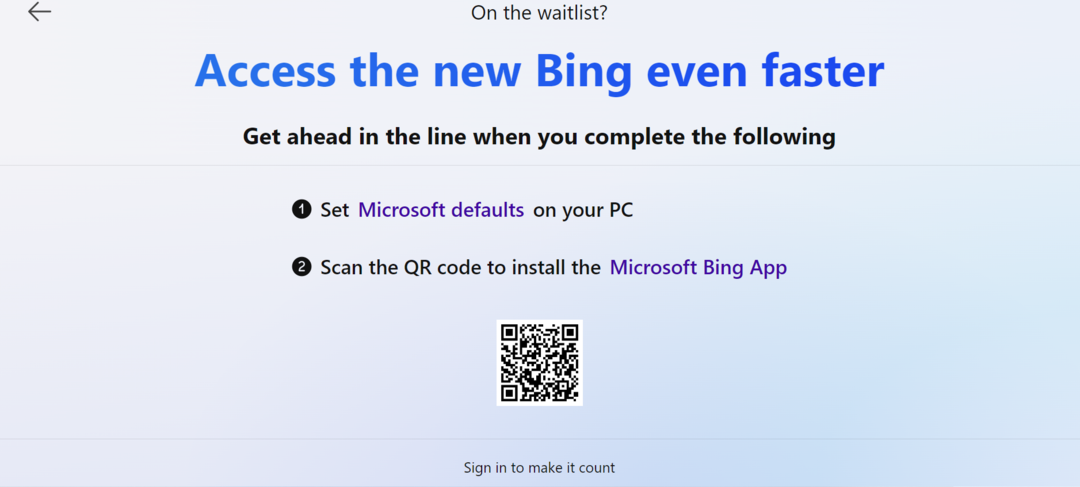Die Eingabeaufforderung bietet ein einfaches Skript zum Entfernen von Bing
- Bing ist eine der größten Suchmaschinen, aber einige Leser bevorzugen möglicherweise eine Alternative.
- Während das Eingabeaufforderungsskript eine unkomplizierte Methode zum Entfernen darstellt, untersuchen wir einige andere Methoden.

- Einfache Migration: Übertragen Sie bestehende Daten wie Lesezeichen, Passwörter etc. mit dem Opera-Assistenten.
- Optimieren Sie die Ressourcennutzung: Ihr RAM-Speicher wird effizienter genutzt als in anderen Browsern
- Verbesserte Privatsphäre: kostenloses und unbegrenztes VPN integriert
- Keine Werbung: Der integrierte Werbeblocker beschleunigt das Laden von Seiten und schützt vor Data-Mining
- Spielfreundlich: Opera GX ist der erste und beste Browser für Spiele
- Laden Sie Opera herunter
Einige unserer Leser stehen vor der Entscheidung, Bing aus Windows 11 zu entfernen. Während die Websuchmaschine von Microsoft für viele Benutzer unverzichtbar ist, haben Sie möglicherweise eine andere Präferenz.
In diesem Leitfaden führen wir Sie durch einige der einfachsten Möglichkeiten, es zu entfernen, und untersuchen die Umstände, die seine Entfernung rechtfertigen.
Soll ich Bing von Windows 11 entfernen?
Diese Entscheidung liegt bei Ihnen, aber hier sind einige Gründe, warum Sie die Microsoft-Suche möglicherweise entfernen möchten.
- Präferenz – Wenn Sie eine haben bevorzugte SuchmaschineWenn Sie Bing entfernen, können Sie Ihr Sucherlebnis mithilfe Ihrer bevorzugten Suchmaschine personalisieren.
- Datenschutzbedenken – Benutzer sind möglicherweise besorgt darüber, wie Bing Daten sammelt, und bevorzugen Suchmaschinen mit strengeren Datenschutzrichtlinien.
- Genauigkeit der Suchergebnisse – Wenn Sie feststellen, dass die Suchergebnisse von Bing in Bezug auf Genauigkeit und Relevanz nicht Ihren Erwartungen entsprechen, sollten Sie einen Wechsel zu einer anderen Suchmaschine in Betracht ziehen.
- Resourcenmanagement – Entfernen oder Deaktivieren von Bing can Systemressourcen freigeben durch Reduzierung der Anzahl der mit der Suchmaschine verbundenen Hintergrundprozesse und -dienste.
Wie entferne ich Bing von meinem Windows 11?
1. Ändern der Registrierung, um Bing zu entfernen
- Drücken Sie Windows + R um das zu öffnen Laufen Dialog.
- Typ Regedit und schlagen Eingeben.

- Navigieren Sie zum folgenden Pfad:
Computer\HKEY_CURRENT_USER\SOFTWARE\Policies\Microsoft\Windows
- Rechtsklick Windows, wählen Neu, Dann Taste.

- Benennen Sie den neuen Schlüssel Forscher.
- Klicken Sie mit der rechten Maustaste auf Forscher, und wählen Sie Neu Und DWORD.

- Benennen Sie das DWORD DisableSearchBoxSuggestions.

- Um schließlich die Suchfeldvorschläge zu deaktivieren, doppelklicken Sie auf DisableSearchBoxSuggestions, ändern Sie den Wert in 1, und klicken Sie dann OK.

2. Verwenden des Gruppenrichtlinien-Editors zum Entfernen von Bing
- Drücken Sie Windows + R um das zu öffnen Laufen Dialog.
- Typ gpedit.msc und schlagen Eingeben.

- Navigieren Sie zum folgenden Pfad:
Benutzerkonfiguration\Administrative Vorlagen\Windows-Komponenten\Datei-Explorer
- Klicke auf Dateimanager Doppelklicken Sie im linken Bereich und dann im rechten Bereich Deaktivieren Sie die Anzeige der letzten Sucheinträge im Suchfeld des Datei-Explorers.

- Wählen Ermöglicht, dann klicken Sie auf Anwenden Und OK.

- Starten Sie abschließend den Computer neu. Dadurch wird Bing von Windows 11 entfernt.
- WhatsApp für Windows 11: Herunterladen und Installieren
- Realtek Audio Console für Windows 10 und 11 [Download]
- Der Dunkelmodus von Bing Search ist live und hier erfahren Sie, wie Sie ihn aktivieren
- 5 Möglichkeiten, das Problem zu beheben, dass VT-x nicht verfügbar ist (VERR_VMX_NO_VMX)
3. Verwenden der Windows 11-Eingabeaufforderung
- Drücken Sie Windows + R um das zu öffnen Laufen Dialog.
- Typ cmd und schlagen Strg + Schicht + Eingeben um eine Eingabeaufforderung mit erhöhten Rechten zu öffnen.

- Geben Sie das Skript unten ein und klicken Sie Eingeben. Dieser Befehl fügt einen Registrierungseintrag hinzu, um die Bing-Suche zu deaktivieren.
reg add „HKCU\Software\Microsoft\Windows\CurrentVersion\Search“ /v BingSearchEnabled /t REG_DWORD /d 0 /f
- Starten Sie abschließend den Computer neu, damit die Änderungen wirksam werden.
Dies sind die verschiedenen Möglichkeiten, Bing von Windows 11 zu entfernen. Alle oben genannten Methoden sind effektiv, daher sollten Sie diejenige ausprobieren, die Ihnen am besten erscheint.
Wenn Sie den Gruppenrichtlinien-Editor zum Entfernen von Bing verwenden müssen, ihn aber nicht auf Ihrem Computer installiert haben, zeigt Ihnen unser umfassender Leitfaden, wie das geht Installieren Sie den Gruppenrichtlinien-Editor unter Windows Home.
Und natürlich kontaktieren Sie uns über den Kommentarbereich unten und teilen Sie uns mit, welche der oben genannten Methoden Sie bevorzugen.